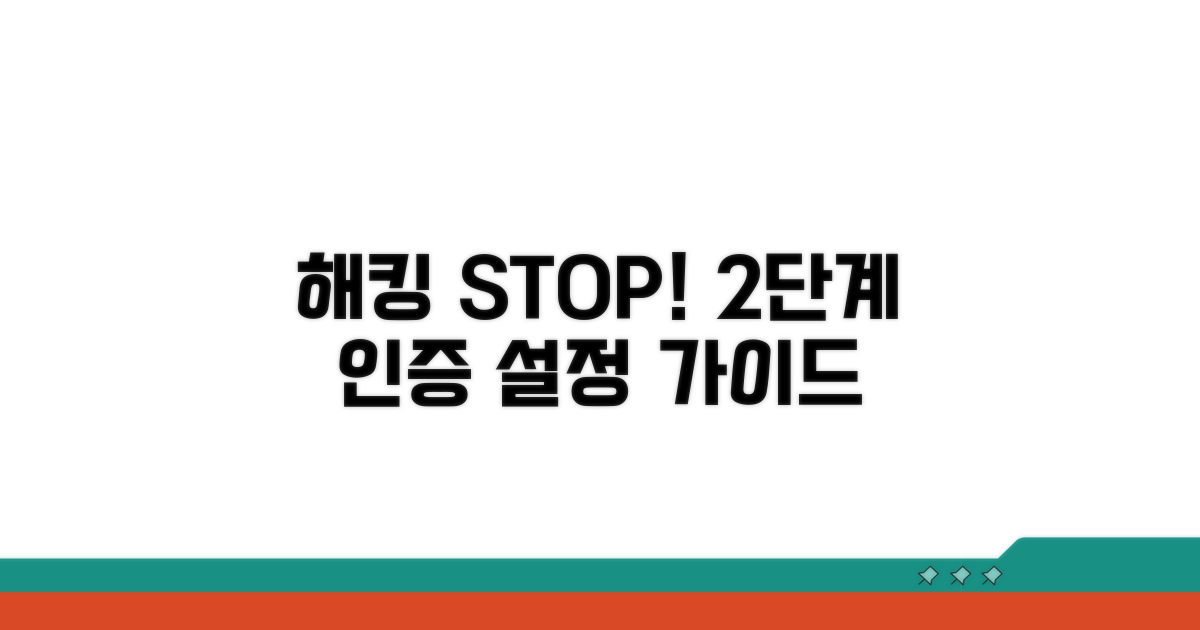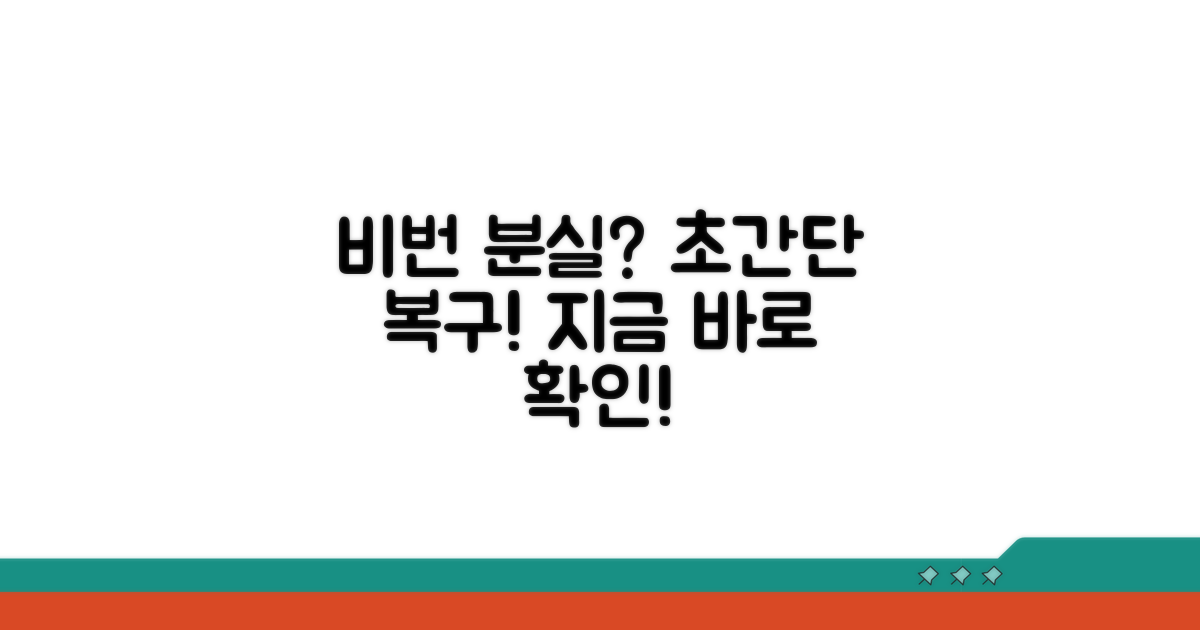인스타그램 비밀번호 찾기 | PC 모바일 초기화 방법 및 보안설정 방법, 혹시 잊으셨거나 변경이 필요하신가요? 지금 바로 해결할 수 있는 가장 빠르고 확실한 방법을 알려드릴게요.
비밀번호를 잊어버려 계정에 접속하지 못하거나, 보안이 걱정되어 설정을 바꾸고 싶을 때 어디서부터 시작해야 할지 막막할 수 있습니다.
이 글을 끝까지 읽으시면 PC와 모바일에서 비밀번호를 찾는 방법부터, 더욱 안전하게 계정을 관리하는 보안 설정까지 모든 궁금증을 명확하게 해결하실 수 있을 거예요.
목차
인스타그램 비밀번호 쉽게 찾기
인스타그램 비밀번호를 잊어버렸을 때 당황하지 마세요. PC와 모바일에서 간단하게 초기화하고 안전하게 계정을 되찾는 방법을 알려드릴게요.
PC에서 인스타그램 비밀번호 찾기는 정말 간단합니다. 인스타그램 웹사이트에 접속해서 ‘비밀번호를 잊으셨나요?’ 링크를 클릭하세요. 가입 시 사용했던 이메일 주소나 전화번호를 입력하면 비밀번호 재설정 링크가 발송됩니다.
이메일이나 문자를 확인하여 받은 링크를 통해 새 비밀번호를 설정하면 됩니다. 이 과정은 보통 2~3분 안에 완료됩니다.
스마트폰에서도 마찬가지로 앱을 실행하여 로그인 화면에서 ‘비밀번호를 잊으셨나요?’ 옵션을 선택하면 됩니다. 이메일, 전화번호, 또는 페이스북 계정으로 인증할 수 있습니다. 예를 들어, 이메일 인증 시에는 @gmail.com 또는 @naver.com과 같은 일반적인 이메일 계정이 사용 가능합니다.
앱에서 제공하는 안내에 따라 본인 인증을 완료하면 새 비밀번호를 설정할 수 있습니다. 이 절차 역시 매우 신속하게 진행됩니다.
계정 보안을 위해선 강력한 비밀번호 설정이 필수입니다. 최소 8자 이상, 대소문자, 숫자, 특수문자 (!@#$)를 조합하여 사용하는 것이 좋습니다. 예를 들어, ‘Instagram123!’ 같은 패턴은 피하는 것이 좋습니다.
또한, 2단계 인증 설정을 통해 보안을 한층 더 강화할 수 있습니다. 이는 로그인 시 비밀번호 외에 추가 인증 절차를 거치게 하여 무단 접근을 막아줍니다. 2단계 인증은 인스타그램 설정 > 보안 메뉴에서 활성화할 수 있습니다.
정기적으로 비밀번호를 변경하고, 의심스러운 활동이 감지되면 즉시 비밀번호를 바꾸는 습관을 들이는 것이 중요합니다.
PC·모바일 비밀번호 재설정 방법
인스타그램 비밀번호를 잊어버렸을 때 PC와 모바일에서 초기화하는 구체적인 절차를 자세히 안내합니다. 각 단계별 예상 소요 시간과 놓치기 쉬운 주의사항까지 꼼꼼히 짚어드리겠습니다.
먼저 인스타그램 로그인 화면에서 ‘비밀번호를 잊으셨나요?’ 링크를 클릭하는 것이 첫 단계입니다. 계정 생성 시 사용했던 이메일 주소, 전화번호 또는 사용자 이름을 입력하면 인증 메일 또는 SMS를 받을 수 있습니다. 이 과정은 보통 5분 이내로 완료됩니다.
인증 링크를 통해 접속한 후에는 새로운 비밀번호를 설정하게 됩니다. 비밀번호는 영문 대소문자, 숫자, 특수문자를 조합하여 8자 이상으로 만드는 것이 보안상 안전합니다. 기존에 사용하던 비밀번호와 유사한 것은 피해야 합니다.
인스타그램 비밀번호 찾기 과정에서 문제가 발생하면, 계정에 연결된 이메일이나 전화번호를 다시 한번 확인해야 합니다. 스팸 메일함도 확인하는 것이 좋습니다. 간혹 인증 메일이 스팸으로 분류될 수 있습니다.
또한, 2단계 인증을 설정하면 계정 보안을 한층 강화할 수 있습니다. 이는 비밀번호 외에 휴대폰 SMS 인증 등 추가적인 확인 절차를 거쳐 로그인하는 방식입니다. 비밀번호 재설정이나 로그인 시 비정상적인 활동이 감지되면 인스타그램에서 자동으로 경고 알림을 보내주니 이를 놓치지 마세요.
핵심 팁: 2단계 인증 설정 시에는 신뢰할 수 있는 기기(자주 사용하는 스마트폰 등)를 지정하고, 복구 코드를 안전한 곳에 보관하는 것이 중요합니다.
- 인증 오류 시: 시간 간격을 두고 재시도하거나, 다른 인증 수단(이메일 또는 전화번호)을 선택해보세요.
- 계정 접근 불가 시: 인스타그램 고객센터에 직접 문의하여 계정 복구 절차를 진행해야 할 수 있습니다.
- 강력한 비밀번호: 개인 정보(생년월일, 이름 등)와 관련 없는 무작위 조합을 사용하는 것이 좋습니다.
- 주기적 변경: 보안 강화를 위해 3~6개월마다 비밀번호를 변경하는 습관을 들이세요.
내 계정 보안 설정 강화하기
안전을 위해 계정 보안 설정을 강화하는 것은 필수입니다. 지금부터 실제 실행 방법을 단계별로 안내해 드립니다.
비밀번호를 잊었거나 보안을 강화하고 싶다면, PC와 모바일에서 모두 가능합니다. 아래 단계를 따라 진행하세요.
| 단계 | 실행 방법 (PC/모바일) | 소요 시간 | 핵심 포인트 |
| 1단계 | 로그인 화면 접속 인스타그램 로그인 페이지 방문 또는 앱 실행 |
1-2분 | ‘비밀번호를 잊으셨나요?’ 링크 클릭 |
| 2단계 | 계정 정보 입력 등록된 이메일, 전화번호, 또는 사용자 이름 입력 |
1-2분 | 정확한 정보 입력 필수 |
| 3단계 | 인증 코드 확인 이메일 또는 SMS로 전송된 코드 입력 |
2-5분 | 스팸 메일함 확인 필수 |
| 4단계 | 새 비밀번호 설정 안전하고 복잡한 새 비밀번호 입력 |
1-3분 | 영문, 숫자, 특수문자 조합 권장 |
더욱 강력한 보안을 위해 2단계 인증 설정을 권장합니다. 이는 계정 보안을 한층 강화하는 효과적인 방법입니다.
인스타그램 앱에서 ‘설정’ → ‘보안’ → ‘2단계 인증’으로 이동하여 활성화할 수 있습니다. SMS 또는 인증 앱을 선택하여 설정하세요.
팁: 2단계 인증 시 복구 코드를 안전한 곳에 보관하는 것을 잊지 마세요.
- ✓ 비밀번호 재설정: 이메일, 전화번호, 사용자 이름으로 초기화 가능
- ✓ 2단계 인증: SMS 또는 인증 앱으로 추가 보안 설정
- ✓ 복구 코드: 분실 대비 중요 정보로 안전하게 보관
해킹 방지, 2단계 인증 설정법
인스타그램 비밀번호 찾기와 보안 강화를 위해 알아야 할 실제 팁들을 알려드립니다.
비밀번호를 잊어버려 계정 복구를 시도할 때, 많은 분들이 등록한 이메일이나 전화번호가 최신 정보가 아니어서 어려움을 겪습니다. 특히 오래전에 가입한 계정일수록 이러한 문제가 자주 발생하죠. 이럴 경우, 기존에 사용하던 이메일 계정이 더 이상 활성화되지 않아 복구 링크를 받지 못하는 경우가 많습니다.
인스타그램 PC 버전이나 모바일에서 비밀번호 찾기를 할 때, 본인 인증 단계에서 신분증 사본이나 추가 정보를 요구하는 경우가 있습니다. 하지만 이런 절차를 미리 숙지하지 않으면 당황하여 필요한 서류를 준비하지 못하고 시간을 허비할 수 있습니다. 실제로 이런 상황으로 계정 복구가 지연되는 사례가 빈번합니다.
2단계 인증 설정은 계정 보안에 필수적입니다. 하지만 인증을 위한 휴대폰을 분실하거나 번호를 변경했을 경우, 복구 절차가 복잡해질 수 있습니다. 인증 앱(Google Authenticator 등)을 사용하는 경우, 해당 기기를 잃어버리면 인증 코드를 받을 수 없어 로그인이 불가능해집니다. 이럴 경우, 백업 코드를 안전한 곳에 미리 보관해두는 것이 중요합니다.
또한, 2단계 인증 설정 시 복구 이메일 주소를 제대로 업데이트하지 않으면, 비밀번호를 잊어버렸을 때 상황이 더 악화될 수 있습니다. 실제로는 2단계 인증 설정 안내에 따라 복구 이메일 주소를 최신 상태로 유지하는 것이 안전합니다.
- 계정 복구 지연: 등록된 이메일 주소나 전화번호가 변경되었을 경우, 인스타그램 비밀번호 찾기가 예상보다 오래 걸릴 수 있습니다.
- 보안 코드 분실: 2단계 인증 시 사용하는 휴대폰이나 앱을 분실하면 로그인이 즉시 차단됩니다.
- 신뢰할 수 없는 기기: 비밀번호 변경이나 복구 시, 평소 사용하지 않는 PC나 공용 PC 사용은 보안 위험을 높입니다.
잊었을 때 비밀번호 복구 완벽 가이드
인스타그램 비밀번호를 잊었을 때 당황하지 마세요. PC와 모바일에서 안전하게 비밀번호를 초기화하고, 나아가 계정 보안을 강화하는 전문가급 팁을 소개합니다.
일반적인 이메일 또는 전화번호 인증 외에, 인스타그램은 등록된 휴대폰 번호로 SMS 인증 코드를 받는 것이 가장 빠릅니다. 만약 이메일이나 전화번호 접근이 어렵다면, 계정에 연결된 페이스북 계정을 통한 인증도 가능하니 시도해 보세요.
비밀번호 재설정 과정에서 ‘로그인 도움받기’ 기능을 활용하면, 계정 복구 옵션을 좀 더 상세하게 안내받을 수 있습니다.
계정 보안 강화를 위해 ‘2단계 인증’ 설정은 필수입니다. 이는 비밀번호 외에 추가적인 인증 절차를 거치게 하여 무단 로그인을 효과적으로 차단합니다. 앱 인증 코드나 SMS 인증 등 자신에게 맞는 방식을 선택하여 활성화하세요.
또한, ‘로그인 활동’ 메뉴를 주기적으로 확인하여 의심스러운 접속 기록이 있는지 점검하는 것이 좋습니다. 이를 통해 계정 침해 여부를 빠르게 파악하고 대응할 수 있습니다.
최종 점검: 비밀번호 복구 후에는 즉시 새롭고 강력한 비밀번호로 변경하고, 2단계 인증을 활성화하여 계정 보안 수준을 최고로 유지하세요.
- 보안 점검 메뉴를 활용하여 계정의 전반적인 보안 상태를 진단하세요.
- 새로운 기기 로그인 알림 기능을 켜두면 비정상적인 접근을 즉시 감지할 수 있습니다.
- 앱 비밀번호 기능을 사용하면 특정 앱에만 접근 권한을 부여할 수 있습니다.
자주 묻는 질문
✅ 인스타그램 비밀번호를 잊어버렸을 때 PC에서 비밀번호를 재설정하는 방법은 무엇인가요?
→ PC에서 인스타그램 웹사이트에 접속하여 ‘비밀번호를 잊으셨나요?’ 링크를 클릭한 후, 가입 시 사용했던 이메일 주소나 전화번호를 입력하면 비밀번호 재설정 링크가 발송됩니다. 해당 링크를 통해 새 비밀번호를 설정하면 됩니다.
✅ 인스타그램 계정 보안을 강화하기 위해 어떤 비밀번호 설정 방법과 추가 조치를 추천하시나요?
→ 계정 보안을 위해 최소 8자 이상, 대소문자, 숫자, 특수문자를 조합한 강력한 비밀번호를 사용하는 것이 좋습니다. 또한, 인스타그램 설정 > 보안 메뉴에서 2단계 인증을 활성화하여 비밀번호 외 추가 인증 절차를 거치도록 설정하면 무단 접근을 막는 데 도움이 됩니다.
✅ 인스타그램 비밀번호 재설정 링크가 스팸 메일함으로 분류되는 경우 어떻게 해야 하나요?
→ 인스타그램 비밀번호 재설정 과정에서 문제가 발생하면, 계정에 연결된 이메일 주소나 전화번호를 다시 한번 확인해야 하며, 특히 이메일의 경우 스팸 메일함도 꼼꼼히 확인하는 것이 좋습니다.